
Orodha ya maudhui:
- Vifaa
- Hatua ya 1: Kutenganisha Hifadhi ya Mega
- Hatua ya 2: Uchapishaji wa 3D Sehemu Mpya
- Hatua ya 3: Bandari za Nyuma: HDMI na Ethernet
- Hatua ya 4: Bandari za Upanuzi wa Upande: USB na MicroSD
- Hatua ya 5: Kupunguza na Soldering Bodi
- Hatua ya 6: Kusanikisha na kupoza Raspberry Pi
- Hatua ya 7: (Hiari) Kuongeza Hifadhi ya Hifadhi
- Hatua ya 8: Kuweka ControlBlock: Wadhibiti, Kubadilisha Nguvu na LED
- Hatua ya 9: Rudisha Kitufe
- Hatua ya 10: Udhibiti wa ujazo (haujapimwa)
- Hatua ya 11: Ugavi wa Umeme
- Hatua ya 12: Unganisha tena Kesi hiyo
- Hatua ya 13: Chomeka na Ufurahie
- Mwandishi John Day [email protected].
- Public 2024-01-30 12:48.
- Mwisho uliobadilishwa 2025-01-23 15:11.

Mwongozo huu unakuchukua kupitia ubadilishaji wa gari la zamani la Sega Mega hadi dashibodi ya uchezaji wa retro, ukitumia Raspberry Pi.
Nimetumia masaa mengi ya utoto wangu kucheza michezo ya video kwenye Sega Mega Drive yangu. Marafiki zangu wengi walikuwa na moja pia, kwa hivyo tungeshiriki michezo na kuandaa mashindano kati yetu wenyewe. Miaka thelathini baadaye, mwishowe nimepata njia ya kutoa heshima kwa kumbukumbu hizo, kwa kubadilisha Sega Mega Drive kuwa koni ya uchezaji ya retro na seva ya media ambayo ninaweza kutumia kila siku kutumia Raspberry Pi: Mega RasPi.
Lengo langu ni kuhifadhi sehemu nyingi za asili za kiweko na utendaji iwezekanavyo, wakati inafanya RasPi yenyewe kupatikana kwa urahisi.
Vifaa
- Hifadhi ya Sega Mega yenye makosa 1 (au Mwanzo)
- 1 au 2 watawala wanaofanya kazi, vifungo 3 au 6
- 1 Raspberry Pi 3B +
- 1 Micro SD kadi, RetroPie v4.5 iliyosanikishwa mapema
- 1 UdhibitiBlock v2.1
- 1 adapta ya nguvu, 5V 3A, na kuziba 5.5mm / 2.1mm
- Raspberry Pi heatsink
- Uboreshaji wa PLA 2.85mm
-
Kamba za ugani na waya:
- Cable ya HDMI, 30 cm
- Cable ya Ethernet, 30 cm
- Nyaya 3x za USB, 20/30 cm
- Cable ya kusoma kadi ndogo ya SD SD, 25 cm
- Cable ya sauti ya jack ya 3.5mm
- Cable ndogo ya umeme ya USB
- Waya za jumper, 25 cm
- Screws
-
Hiari
- Hifadhi ya inchi 2.5
- SATA kwa kebo ya USB
Zana na Rasilimali
- Zana za kimsingi: bisibisi, koleo, msumeno, nk.
- Kuchuma chuma na vifaa
- Printa ya 3D
- Ujuzi wa kimsingi juu ya uchapishaji wa 3D, zana za kuuza na vifaa vya linux
Hatua ya 1: Kutenganisha Hifadhi ya Mega


Hakuna zana za kupendeza zinazohitajika kwa kutenganisha: bisibisi nzuri ya zamani ni ya kutosha.
Kuna screws 6 kufungua kesi ya nje, na 10 zaidi kuondoa bodi. Baadhi yao yana urefu tofauti ingawa, fuatilia ni yapi huenda wapi.
Ujumbe kwenye modeli: Kuna aina kadhaa tofauti na usanidi tofauti wa bandari. Iliyotumiwa kwa mwongozo huu ni 1601-18.
Hatua ya 2: Uchapishaji wa 3D Sehemu Mpya


Nilitaka vipande vipya vionekane, kwa hivyo nilitumia filament nyekundu, na usanidi ufuatao kwenye Ultimaker Cura:
- Mchapishaji: Ultimaker 3
- Filament: PLA 2.85 mm
- Azimio: 0.1 mm
- Kujaza: 100%
- Msaada na kujitoa wote kukaguliwa
Unaweza kupata faili za chanzo.stl kutoka Sega Mega Drive 1 na vitu vya Raspberry Pi 3.
Chapisha yafuatayo:
-
Bandari za nyuma: HDMI na Ethernet
- nyuma-1-HDMI-1601-18.stl
- nyuma-2-HDMI-1601-18.stl
-
Upeo wa ugani wa upande: USB na msomaji wa kadi ya Micro SD
- yanayopangwa-1-D-SUB.stl
- yanayopangwa-2-D-SUB.stl
- yanayopangwa-3-D-SUB.stl
-
Ndani
mmiliki wa pi-MULTI.stl
Ujumbe juu ya uchapishaji wa 3D: PLA ni nyenzo ya kawaida na rahisi kufanya kazi nayo, hata hivyo unaweza kuzingatia vifaa vingine kwa vipande vikali, kwa mfano: PETG Faili hizi ni sehemu ya mradi huu mzuri wa uongofu na imeandikwa vizuri na maagizo ya kina. Mwandishi anauza kit kamili kwenye wavuti yake, unaweza kutaka kuangalia hiyo pia.
Hatua ya 3: Bandari za Nyuma: HDMI na Ethernet



Kunyakua nyuma-1-HDMI-1601-18 na nyuma-2-HDMI-1601-18, pamoja na nyaya za ugani za HDMI na Ethernet. Utahitaji pia screws 3.
Mara tu nyaya zote zinapowekwa, futa msaada kwa kesi ya chini.
Ujumbe juu ya kutafuta nyaya sahihi: Sio rahisi kupata nyaya zinazofaa sapoti kikamilifu. Ushauri wangu ni kutembelea maduka kadhaa ya vifaa vya elektroniki na ujaribu nyaya kadhaa hadi utapata kitu kinachofaa. Hiyo ndivyo nilifanya na kebo ya HDMI, kama unaweza kuona kwenye picha. Haipaswi kuwa shida, maadamu unashikilia nyaya za kimsingi zilizo na vijiti vya mpira, haswa ikiwa kuagiza mtandaoni Njia mbadala itakuwa kuhariri faili za.stl na kuchapisha msaada wa kawaida kwa nyaya zinazofaa.
Hatua ya 4: Bandari za Upanuzi wa Upande: USB na MicroSD



Kunyakua yanayopangwa-1-D-SUB, yanayopangwa-2-D-SUB na yanayopangwa-3-D-SUB, pamoja na USB na Micro SD kadi za msomaji wa kadi. Utahitaji pia screws 4. Weka nyaya zote kwenye msaada na kisha uiambatanishe kwenye kesi hiyo.
Ujumbe juu ya matoleo ya USB: bandari zote nne za USB kwenye Pi 3B + ni toleo la 2.0. Walakini, Pi 4 inatoa bandari mbili za USB 3.0. Weka hiyo akilini ili kupata nyaya sahihi na uweke utangamano.
Hatua ya 5: Kupunguza na Soldering Bodi



Punguza ubao kutoshea kesi na vifaa vipya vya 3D vilivyochapishwa, huku ukiweka vifungo asili na bandari za mtawala kama inavyoonyeshwa kwenye picha. Weka sauti ya sauti na nguvu pia.
Solder waya zote zinazohitajika kwenye vituo sahihi (angalia picha):
- Kubadilisha nguvu, waya 2 za kuruka
- Rudisha kitufe, waya 2 za kuruka
- Bandari za kudhibiti, waya 9 za kuruka kwa kila bandari
- Nguvu jack, kebo ya umeme na Micro USB
- Jack ya sauti, kebo ya sauti na jack ya 3.5 mm
Mara hii ikamalizika, ambatisha mzunguko kwenye kesi ya chini na visu 3.
Ujumbe juu ya mabadiliko ya bodi: Ninapenda sana wazo la kujumuisha vifaa vya asili na vipya kama heshima kwa kiweko cha asili na kutengeneza sehemu za zamani kuwa muhimu, zilizoongozwa na mradi huu. Walakini, usifanye hivi na Hifadhi ya Mega inayofanya kazi! Hifadhi na upate iliyovunjika badala yake. Labda unaweza kupata bei rahisi mbali na eBay.
Hatua ya 6: Kusanikisha na kupoza Raspberry Pi



Shika pi-holder-MULTI, pamoja na Raspberry Pi na (kwa hiari) gari la kuhifadhi 2.5 (maelezo zaidi juu ya hii katika hatua inayofuata)
Shikilia heatsinks kwa Pi, na ambatisha Pi kwa msaada. Inaanza kuwa ngumu kuweka kila kitu na nyaya, kwa hivyo angalia hiyo.
Ujumbe juu ya baridi: Nina baridi tu, kuweka mfumo kimya. Niliweka heatsinks kadhaa kwenye chips za CPU, RAM na USB / Ethernet. Ili kusanikisha upeanaji hai, utahitaji kuchapisha shabiki-mmiliki-MULTI na ambatisha shabiki wa kupoza, anayewekwa juu ya kesi ya juu. Rejea mradi wa asili kwa maelezo.
Hatua ya 7: (Hiari) Kuongeza Hifadhi ya Hifadhi

Ikiwa umechagua kuongeza gari ya kuhifadhi, mambo makuu ya kuzingatia ni nguvu. Kuna uwezekano mkubwa kuwa bandari ya USB haitaweza kutoa nguvu za kutosha.
Kama jaribio, nilitumia HDD ya zamani na sehemu kutoka kwa kesi ya nje, ambayo inaweza kuwezeshwa kwa uhuru. HDD imeunganishwa sawa na jack sawa na RasPi - kama unaweza kuona kwenye picha.
Matokeo yake ni ya fujo kidogo, na kuna vitu vingi visivyo vya lazima hapa. Napenda kupendekeza SATA iliyojitolea kwa kebo ya USB badala yake, na bandari mbili ya USB ya nguvu huru.
Hatua ya 8: Kuweka ControlBlock: Wadhibiti, Kubadilisha Nguvu na LED


Unganisha swichi ya nguvu na vidhibiti kwenye ControlBlock. Hii ni sawa, kwani pini za mtawala 1 hadi 9 zimeunganishwa kwa mfuatano. Ambatisha LED kwenye kesi ya juu na waya mbili za kuruka pia, kuweka polarity sahihi.
ControBlock hupiga kulia juu ya RasPi, ingawa dereva lazima asakinishwe kuifanya iweze kufanya kazi.
Sakinisha dereva
Fungua menyu ya Usanidi wa RetroPie na usakinishe dereva kupitia menyu:
Usanidi wa RetroPie> Dhibiti vifurushi> Dhibiti vifurushi vya dereva> kizuizi cha kudhibiti> Sakinisha
Sanidi aina ya kidhibiti:
Kwenye terminal, andika:
Sudo nano /etc/controlblock.cfg
Pata aina ya mchezo na ubadilishe kuwa genesis.
"mchezo wa mchezo": "genesis", // Inaweka aina ya mchezo wa mchezo. Chaguzi: "Arcade", "mame", "snes", "nes", "genesis", "none"…
Sasa unapaswa kuwa na uwezo wa kuanzisha watawala katika RetroPie.
Kwa maagizo na usanidi zaidi, angalia nyaraka za ControlBlock2.
Ujumbe kwenye ControlBlock v2.1: sehemu hii inaongeza usimamizi wa nguvu na msaada wa mtawala kwa Raspberry Pi. Usimamizi wa nguvu huzuia ufisadi wa data na mtawala anaongeza msaada kwa watawala wa asili. Vidhibiti vya kisasa bado vinaweza kutumiwa na moja ya bandari za USB au kupitia Bluetooth. Ingawa sehemu hii ni rahisi, hauitaji kukamilisha mradi huu. Kubadilisha nguvu kunaweza kushikamana moja kwa moja na Raspberry Pi, na watawala wamechomekwa kwa GPIO wakitumia db9_gpio_rpi.
Hatua ya 9: Rudisha Kitufe


Kitufe cha kuweka upya kimeundwa kuacha emulator yoyote na kurudi kwenye menyu ya uteuzi wa mchezo.
Sakinisha Udhibiti wa PiGRRL2
Kwenye terminal, andika:
curl -O
sudo bash retrogame.sh
Chagua chaguo 1: vidhibiti vya PiGRRL 2 na uiruhusu hati ikamilishe usakinishaji.
Badilisha usanidi wa pini ya ESC
Kwa kuwa pini chaguomsingi inayotumiwa kwa ESC inapingana na ControlBlock, tunahitaji kuibadilisha kuwa pini tofauti, kwa mfano: GPIO 25 (pin 22)
Sudo nano / boot/retrogame.cfg
Pata laini ya ufunguo wa ESC, na ubadilishe iwe 25:
ESC 25 # Toka ROM; Kitufe cha PiTFT 1…
Sasisha RetroArch
Kwenye terminal, andika:
Sudo nano /opt/retropie/configs/all/retroarch.cfg
Pata pembejeo_yenye_saidizi_ya_na_kifuta_badilishaji na ubadilishe wote "kutoroka"
input_enable_hotkey = "kutoroka"… input_exit_emulator = "kutoroka"…
Unganisha kitufe cha Rudisha
Mwishowe, unganisha waya za kurudia za kifungo ili kubandika 22 (GPIO 25) na kubandika 25 (Ardhi).
Ujumbe kwenye PiGRRL 2: Huu ni mradi tofauti kabisa, na tunatumia moja tu ya huduma nyingi zilizotolewa nayo. Kitufe cha Rudisha kimeundwa tu kama kitufe cha Esc nyuma ya pazia.
Hatua ya 10: Udhibiti wa ujazo (haujapimwa)

Hatua hii haijakamilika katika mwongozo huu
Kwa bahati mbaya, potentiometer ya kutelezesha sauti kwenye Hifadhi yangu ya Mega ilivunjika na sikuweza kuiunganisha na RasPi yangu. Walakini, inawezekana kudhibiti sauti ya sauti kwenye Rasperry Pi kwa kutumia potentiometer. Ingawa siwezi kutoa maagizo ya kina, ningekuhimiza ujaribu nayo kidogo.
Ishara ya Analog kutoka kwa potentiometer lazima ibadilishwe kuwa ishara ya dijiti ambayo Raspberry Pi inaweza kusoma, ambayo inaweza kupatikana kwa kutumia chip ya MCP3008 iliyounganishwa na GPIO.
Angalia mwongozo ufuatao wa maagizo ya hatua kwa hatua:
Pembejeo za Analog za Raspberry Pi Kutumia MCP3008 - Badilisha pembejeo za analogi kuwa dijiti na udhibiti sauti ya sauti
Hatua ya 11: Ugavi wa Umeme

Hapa, pia niliweka jack ya nguvu ya asili, hata hivyo utahitaji chanzo cha nguvu kinachofaa kwa kazi hiyo, haswa ikiwa pia umeongeza gari la kuhifadhi.
Zingatia polarity ya chanzo chako kipya cha nguvu. Jack ya nguvu ya Mega Drive ina waya na chanya nje ya kuziba. Walakini, ni kawaida sana kupata vyanzo vya nguvu na ardhi nje. Hakikisha unatia waya kila kitu kwa usahihi.
Hatua ya 12: Unganisha tena Kesi hiyo



Kazi ngumu imefanywa, sasa ni wakati wa kuweka kila kitu pamoja. Inakuwa ngumu na nyaya zote, lakini kila kitu kinapaswa kutoshea. Parafua kesi za juu na chini pamoja na screws 6 asili.
Hatua ya 13: Chomeka na Ufurahie



Chomeka kila kitu katika: HDMI, Mdhibiti na Nguvu na ubadilishe swichi. Ikiwa haujafanya hivyo mapema, watawala wanahitaji kusanidiwa katika RetroPie, ili iweze kutumiwa.
Splashscreen
Kama bonasi, nimeambatisha skrini ambayo unaweza kutumia kwenye Mega Raspi yako mwenyewe. Ili kuitumia, pakia picha hiyo kwa:
/ nyumbani / pi / RetroPie / skrini zinazoangaza /
Kisha ubadilisha usanidi wa Splashscreen, chini ya menyu ya RetroPie.
Yai ya Pasaka ya Pasaka
Baada ya kusudi la kusanidi tena kiweko nilihisi kupangwa kwa katriji kuliachwa kutelekezwa. Kwa hivyo ninafanya pia kupatikana nembo ya Mega RasPi kuwa 3D iliyochapishwa na kuwekwa chini ya nafasi ya cartridge, kufunuliwa tu unapofungua milango ndogo ya yanayopangwa.
Sasa ni wakati wa kufurahiya Mega RasPi na michezo yako ya kupendeza ya retro. Furahiya!
Ilipendekeza:
Unda Programu ya Msingi ya "Hello World" Kutoka Mwanzo katika Flutter: Hatua 7

Unda Programu ya "Hello World" ya Msingi Kutoka mwanzo katika Flutter: Halo jamani, nimeunda Mafunzo ya Flutter kwa Kompyuta. Ikiwa unataka kuanza maendeleo ya flutter sasa basi hii itakusaidia Mafunzo ya Flutter kwa Kompyuta
Pong katika mwanzo: Hatua 16
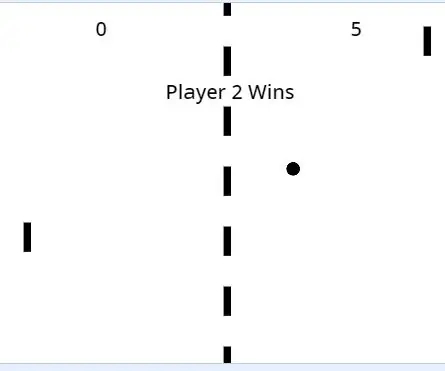
Pong katika mwanzo: Mradi huu utakupa hatua za kurudia Pong, moja ya michezo ya kwanza kabisa ya video, katika Mpango wa Programu
Ficha Hifadhi Yako ya Kiwango cha Mbele katika Uwoni wazi: Hatua 5 (na Picha)

Ficha Flash Drive yako katika Uona wazi: Pamoja na serikali anuwai kupitisha sheria zinazohitaji ufikiaji wa data yako iliyosimbwa 1), 2), 3), ni wakati wa usalama wa wengine kwa ufichika. 'Ible hii ni juu ya kutengeneza gari la USB ambalo linaonekana kama kebo. Unaweza kuipiga nyuma ya yako
Je! Ninaweza Kutumia TinyLiDAR Katika Mwanzo ?: Hatua 3

Je! Ninaweza Kutumia TinyLiDAR Katika … Mwanzo?: Tunapata maombi kila wakati na kuuliza ikiwa tinyLiDAR itafanya kazi kwenye jukwaa lao la kompyuta. Ijapokuwa tinyLiDAR ilibuniwa kama rahisi kutumia sensa ya LiDAR kwa Arduino UNO, hakuna kitu kinachoizuia isitumike kwenye platf nyingine
Kupanga programu katika mwanzo: 4 Hatua

Kupanga programu mwanzoni. Mafunzo haya yatakuonyesha programu muhimu katika kupanga mchezo wako wa mtindo wa DDR
